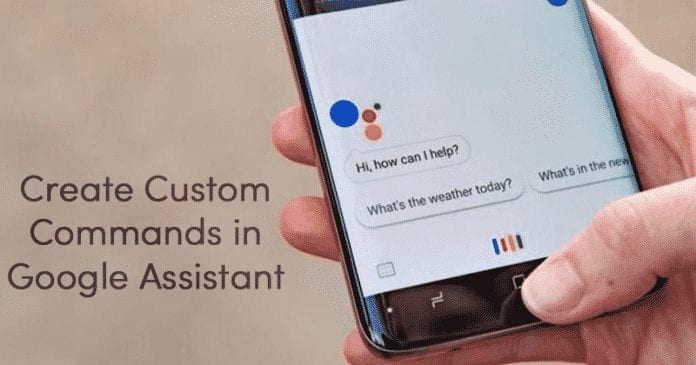Tudnivalók a jelszavak visszaállítása előtt Mac számítógépen:
- Az eszközön macOS Sonoma vagy újabb verziót kell futtatni.
- Csak a Safariban mentett jelszavak állíthatók vissza.
- Csak azokat a jelszavakat állíthatja helyre, amelyeket az elmúlt 30 napban töröltek.
Ha Ön olyan, mint én, és rendszerint elfelejti a jelszavakat, használhatja a Safari Jelszavak mentése funkcióját, hogy biztonságban tartsa őket Mac számítógépén. De mi történik, ha véletlenül törli ezeket a jelszavakat? Ne aggódj. Ebben a cikkben végigvezetem a törölt jelszavak visszaállításának egyszerű lépésein a Mac számítógépen.
- A közelmúltban törölt jelszavak helyreállítása a macOS Sonoma rendszerben
- Hogyan lehet egyszerre több törölt jelszót visszaállítani Mac rendszeren
A közelmúltban törölt jelszavak helyreállítása a macOS Sonoma rendszerben
- Keresse meg az Apple logót () → Indítsa el a Rendszerbeállításokat.
- Keresse meg és válassza a Jelszavak → Adja meg Mac jelszavát, vagy használja a Touch ID-t.

- Itt láthatja a Safari összes mentett jelszavának listáját.
- Válassza a Nemrég törölt lehetőséget.
Ez a lehetőség nem jelenik meg, ha az elmúlt 30 napban nem törölt jelszavakat.
- Kattintson az (i) információ gombra a visszaállítani kívánt jelszó mellett.

- Válassza a Helyreállítás lehetőséget.
Alternatív megoldásként az egérmutatót a Jelszó melletti pontok fölé viheti a jelszó megtekintéséhez. Ugyanerre kattintva másolhatja is.
Hogyan lehet egyszerre több törölt jelszót visszaállítani Mac rendszeren
- Nyissa meg a Rendszerbeállítások.
- Kattintson a Jelszavak → Írja be a Mac jelszavát elemre.

- Válassza ki a Legutóbb törölt elemet.

- Jelölje be a visszaállítani kívánt jelszavak melletti négyzeteket.
- Kattintson a Helyreállítás lehetőségre a képernyő jobb alsó sarkában.

GYIK
Harmadik féltől származó jelszó-helyreállító eszközt kell használnia a 30 napnál régebbi Safari vagy Mac jelszó helyreállításához.
Vissza kell állítania jelszavait, vagy fel kell vennie a kapcsolatot az Ön által használt webhellyel vagy alkalmazással, ha a fenti módszert kipróbálta, és továbbra sem tudja visszaállítani jelszavait.
Befejezés…
A törölt jelszavak helyreállítása a macOS Sonomában egyszerű feladat, de vannak korlátai. A jelszavak csak 30 napig tárolódnak a Legutóbb törölt mappában, ezt követően véglegesen törlődnek. Összességében mi a véleménye erről a macOS Sonoma funkcióról? Kérjük, ossza meg gondolatait az alábbi megjegyzésekben.
Olvass tovább:
- Az asztali widgetek használata macOS Sonoma rendszerben
- A Presenter Overlay használata macOS Sonomában
- Töltse le a hivatalos macOS Sonoma háttérképeket
Szerző profilja
Bhaskar
Bhaskar az iGB család tagja, és szívesen kísérletezik szavakkal és ritmusokkal. Van érzéke a web- és alkalmazásfejlesztéshez is. Ha nem ír, akkor rátalálhat a húrokra, vagy sportol. Estére pedig az idézetei megjelennek az Ön Instagram hírfolyamain.